

By Gina Barrow, Last Update: February 2, 2018
„Ich habe versehentlich WhatsApp-Nachrichten von meinem Telefon gelöscht und muss wissen, ob ich gelöschte WhatsApp-Nachrichten immer noch wiederherstellen kann Sony"
Teil 1. Sichern Sie den WhatsApp-Chat-Verlauf in Google Drive - WhatsApp OfficialTeil 2. Wiederherstellen älterer WhatsApp-Nachrichten - lokales BackupTeil 3. Gelöschte WhatsApp-Nachrichten von Sony mit FoneDog Toolkit- Empfohlen wiederherstellenTeil 4. ZusammenfassungVideo Guide: Wie gelöschte WhatsApp Nachrichten von Sony wiederherstellen
WhatsApp ist unbestreitbar immer noch die am besten bewertete Instant Messaging App auf Android- und iOS-Geräten. WhatsApp bietet hauptsächlich großartige Chat- und Schnittstellenoptionen wie verbesserte Chat- und Sprachnachrichten, Dokumente und Dateiübertragungen, Ihre tägliche Geschichte und vieles mehr. Mit über X Milliarden Downloads und aktiven Nutzern sind sie wirklich in der Lage, unsere täglichen Unterhaltungen und Mediendateien zu sichern. Da WhatsApp unsere Nachrichten nicht auf ihren Servern speichert, haben sie es uns noch einfacher gemacht, unseren Chatsverlauf entweder lokal oder mit Google Drive zu sichern.
Backup auf Google Drive
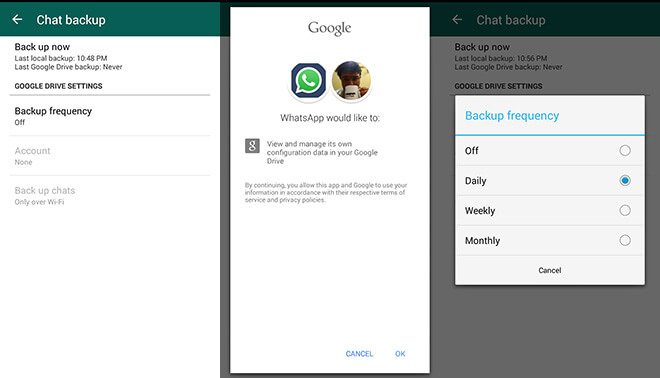
Backup WhatsApp Nachrichten an Google Drive
WhatsApp erstellt auch automatisch eine lokale lokale Sicherung jeden 2 am. Die Sicherung wird dann auf der SD-Karte gespeichert / sdcard / WhatsApp / oder als Datei im Telefon unter internen oder Hauptspeicherordner.
Wiederherstellen der Google Drive-Sicherung

WhatsApp-Nachrichten in Google Drive wiederherstellen
Wichtige Hinweise zur Google Drive-Sicherung
Wenn Sie WhatsApp-Nachrichten für 7-Tage oder länger gelöscht haben, kann es schwierig sein, sie wiederherzustellen. Es gibt jedoch einen anderen Weg gelöschte WhatsApp-Nachrichten von Sony wiederherstellen mithilfe der SD-Karte oder der lokalen Sicherung. Wenn Sie das Backup auf ein Google-Laufwerk eingestellt haben, müssen Sie es möglicherweise zuerst trennen. So geht's:
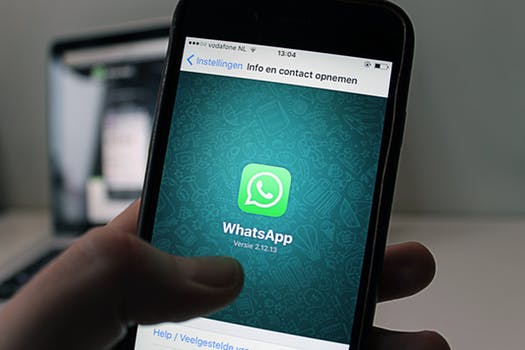
Erhalte WhatsApp-Nachrichten von Sony
Wenn Sie brauchen, um gelöschte WhatsApp-Nachrichten von Sony wiederherstellen Geräte mit oder ohne Backups, auf die Sie sich verlassen können FoneDog Toolkit - Android Datenrettung. Dieses Programm erholt leicht irgendwelche Arten von Daten wie WhatsApp-Nachrichten und Anhänge, Fotos, Kontakte, Kurzmitteilungen, Anrufverlauf und vieles mehr. Sie müssen nicht andere komplizierte Optionen erkunden. du musst nur haben FoneDog Toolkit - Android Datenrettung praktisch und du bist gut zu gehen.
So verwenden Sie FoneDog Toolkit - Android Datenrettung:
Zuerst müssen Sie herunterladen und installieren FoneDog Toolkit - Android Datenrettung auf dem Computer und starten Sie dann das Programm direkt danach. Schließen Sie das Sony-Telefon über ein USB-Kabel an den Computer an, um mit der Wiederherstellung zu beginnen. Bei Bedarf müssen Sie das USB-Debugging vom Sony-Gerät aktivieren, um einen Verbindungsstatus zwischen den beiden Geräten zu ermöglichen.
Für Android 4.2 und höher:
Klicken Sie auf dem Sony-Telefon auf OK und anschließend auf dem Programmbildschirm auf OK, um fortzufahren.

Starten Sie das Fonedog Toolkit-Step1
Auf dem nächsten Bildschirm werden Sie aufgefordert, den Dateityp auszuwählen, den Sie wiederherstellen müssen. Sie können selektiv auswählen WhatsApp Nachrichten unter den Optionen und klicken Sie dann auf 'Weiter', um mit den nächsten Schritten fortzufahren.

Wählen Sie Whatsapp-Nachrichten zum Scannen - Step2
FoneDog Toolkit - Android Datenrettung scannt das gesamte Sony-Gerät und zeigt alle wiederhergestellten WhatsApp-Meldungen auf dem Bildschirm an. Dieser Vorgang kann je nach Dateigröße der wiederhergestellten Elemente eine Weile dauern. Wenn Sie alle Dateien gesehen haben, gehen Sie die einzelnen WhatsApp-Nachrichten nach. Wenn Sie alle WhatsApp-Nachrichten gefunden haben, markieren Sie sie einzeln und klicken Sie auf die Schaltfläche "Wiederherstellen" am Ende des Bildschirms. Dadurch können Sie die wiederhergestellten WhatsApp-Nachrichten in einem neuen Ordner auf dem Desktop speichern.

Abrufen von WhatsApp-Nachrichten von Sony - Step3
FoneDog Toolkit - Android Datenrettung kann gelöschte WhatsApp-Nachrichten von Sony wiederherstellen Auch ohne Backups und ohne Zeitplan. Wenn du möchtest Finden und sehen Sie Ihre gelöschten Informationen mit FoneDoggelten auch die obigen Schritte.
Backups spielen immer noch eine wichtige Rolle, insbesondere im Falle einer Datenwiederherstellung. Sie können immer sicher sein, dass Sie selbst dann, wenn die Dinge möglicherweise nie Ihren Weg gehen und einige frühere Konversationen löschen, diese jederzeit aus den Backups wiederherstellen können. Die von WhatsApp selbst bereitgestellten Sicherungs- und Wiederherstellungsoptionen sind jedoch begrenzt und nicht flexibel. Aus diesem Grund, unabhängig davon, ob Sie Backups haben oder nicht, FoneDog Toolkit - Android Datenrettung ist der einfachste Weg zu gelöschte WhatsApp-Nachrichten von Sony-Geräten wiederherstellen. Diese Software wird mit kostenlosem Test geliefert, so dass Sie jetzt selbst testen können!
Gratis Download Gratis Download
Hinterlassen Sie einen Kommentar
Kommentar
Android Data Recovery
Stellen Sie gelöschte Dateien von einem Android-Handy oder -Tablet wieder her.
Kostenlos Testen Kostenlos TestenBeliebte Artikel
/
INFORMATIVLANGWEILIG
/
SchlichtKOMPLIZIERT
Vielen Dank! Hier haben Sie die Wahl:
Excellent
Rating: 4.7 / 5 (basierend auf 83 Bewertungen)